FlexiPDF删除PDF页面的方法
2020-12-03 09:58作者:下载吧
FlexiPDF是一款相当不错的PDF编辑以及阅读软件,该软件功能十分强大,可以帮助用户对PDF文档进行各种编辑处理,不仅能够编辑PDF文档内容,还可以对PDF页面进行旋转、提取、删除等操作。我们在对PDF文档内容进行编辑处理的时候,如果PDF文档中有多余的空白页面,而我们又不需要使用它,就可以将其删除掉。这款软件就可以帮助我们删除PDF页面。鉴于有的朋友不会对其操作,那么接下来小编就给大家详细介绍一下FlexiPDF删除页面的具体操作方法,有需要的朋友可以看一看。
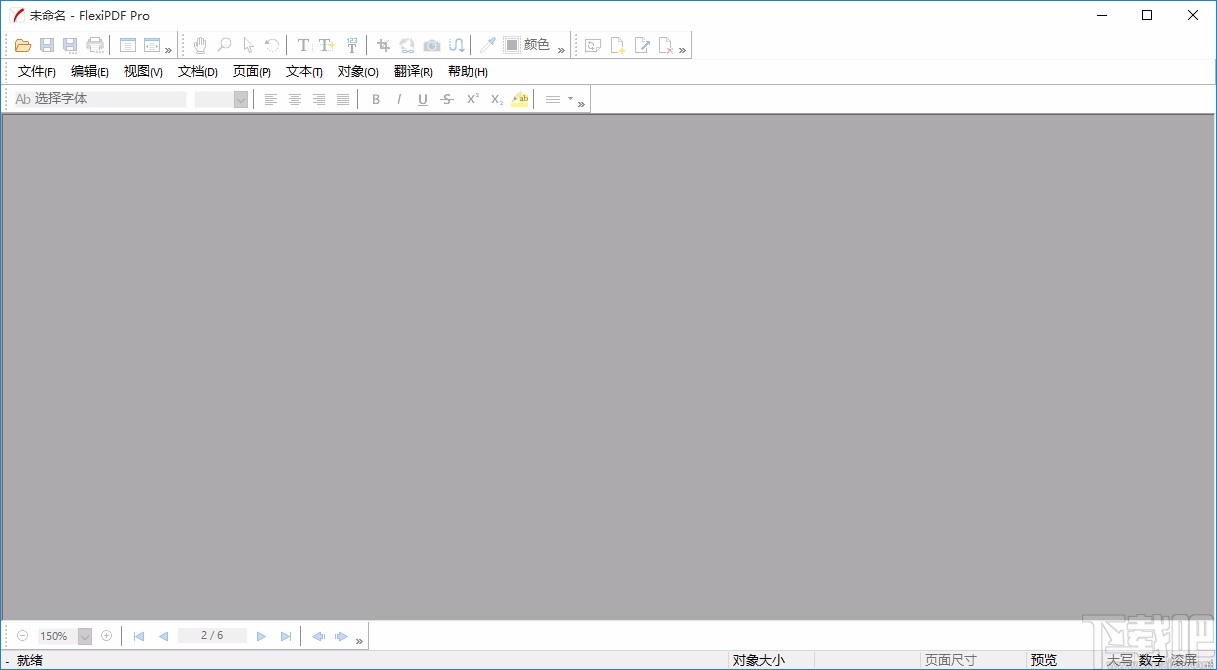
方法步骤
1.首先打开软件,我们在界面左上方找到文件打开按钮,点击该按钮就可以进入到文件添加页面。

2.接着在文件添加页面中,我们选中需要删除页面的PDF文件后,再点击页面右下角的“打开”按钮就可以了。
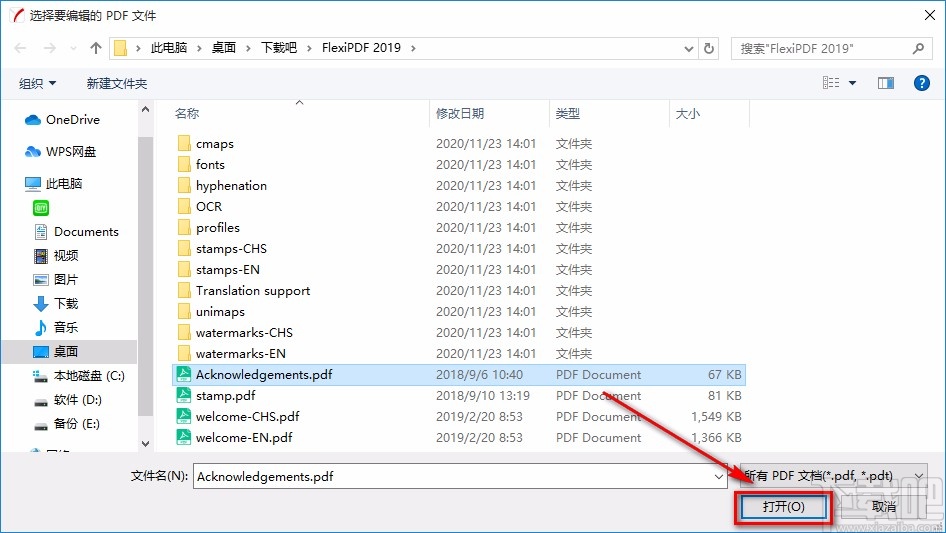
3.将PDF文件添加到软件后,我们在界面上方找到“页面”选项,点击该选项,其下方会出现一个下拉框,在下拉框中选择“删除”选项。
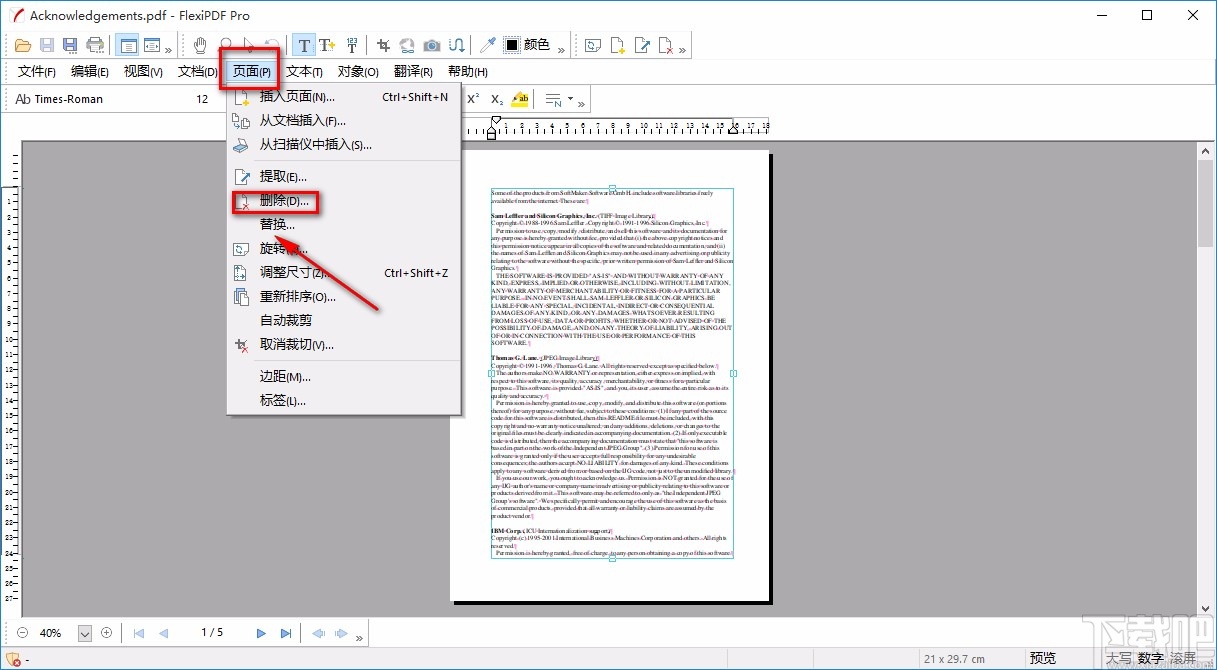
4.然后界面上就会出现一个删除页面窗口,我们在窗口中根据自己的需要选择需要删除的页面;如果选择“页从”选项,则可以在其后面的文本框中输入页面删除的页码数值。
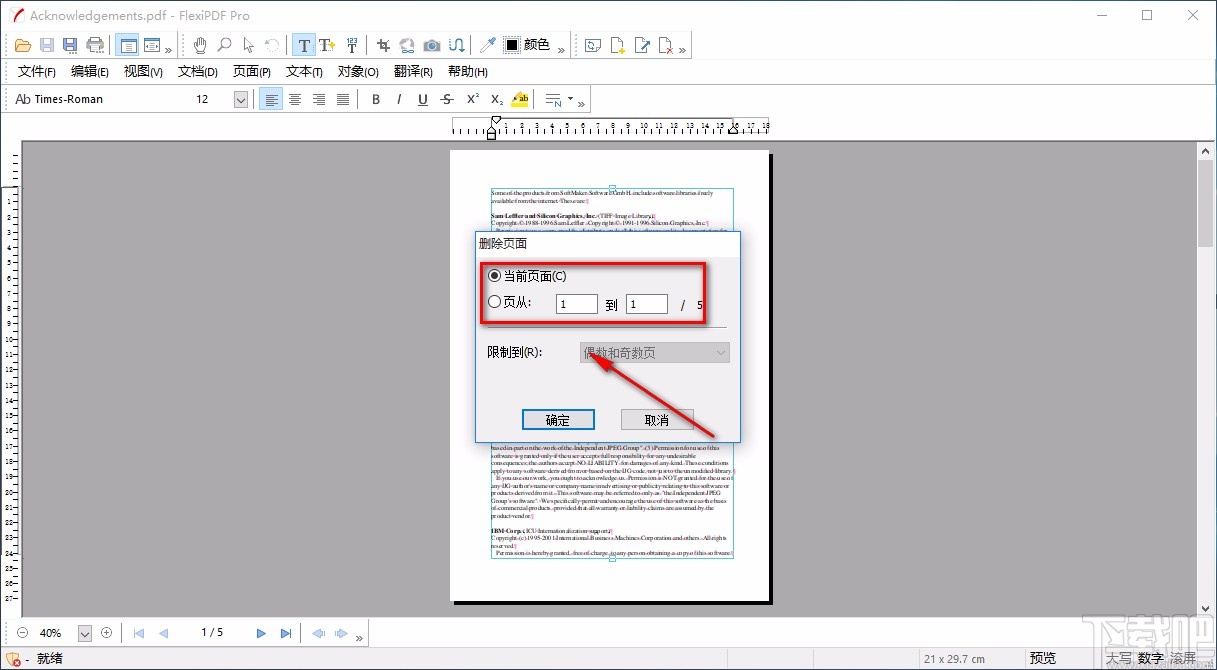
5.如果在上一步中选择“页从”选项,也可以点击“限制到”选项后面的下拉按钮,在下拉框中设置删除的页码范围。
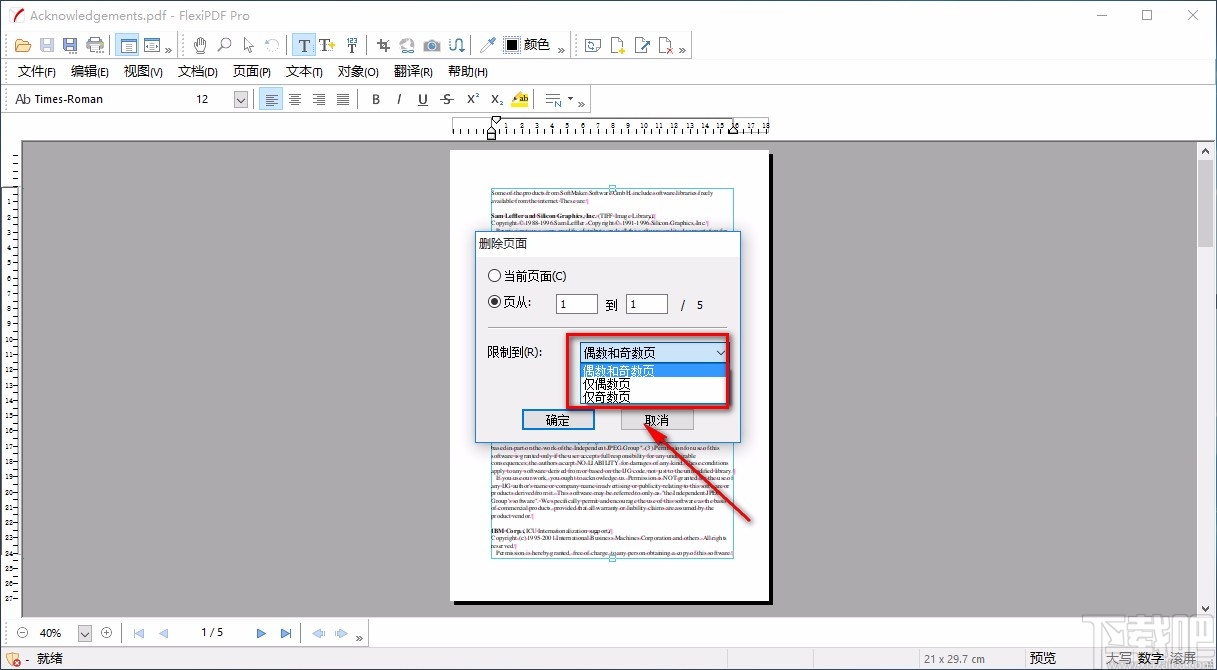
6.设置好需要删除的页码范围后,我们在窗口底部找到“确定”按钮,点击该按钮就可以成功删除页面了。
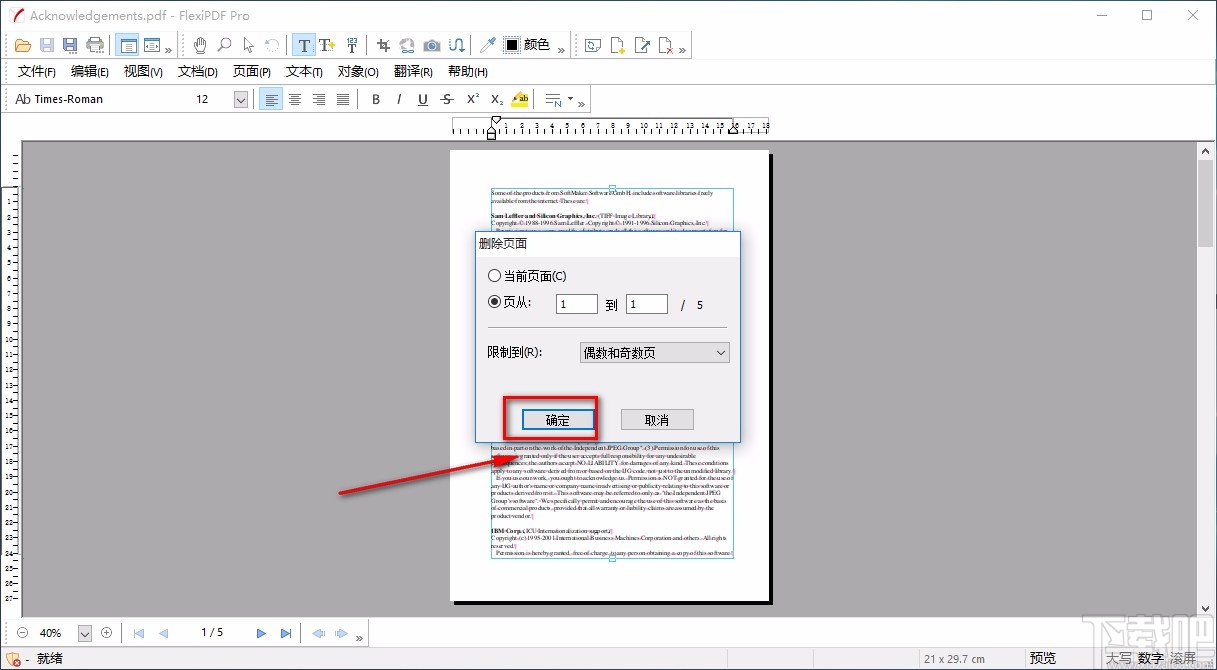
7.最后我们在界面上就会发现刚刚选择的页面被删除了,如下图所示;这时候我们在界面左上方找到保存按钮,点击该按钮就可以将删除页面的文件保存在电脑中。
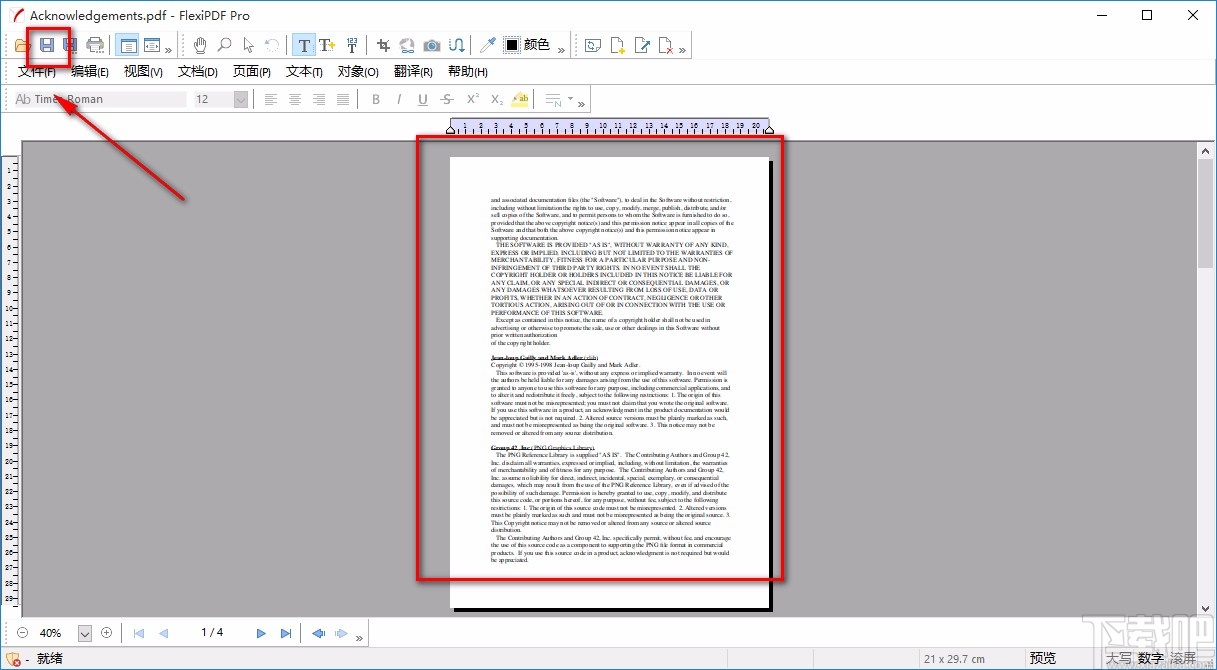
以上就是小编给大家整理的FlexiPDF删除PDF页面的具体操作方法,方法简单易懂,有需要的朋友可以看一看,希望这篇教程对大家有所帮助。